2015 CITROEN C4 USB
[x] Cancel search: USBPage 455 of 584

Ljud och multimedia
52
C4-2-add_sv_Chap13b_SMEGplus_ed01-2015
Ljudströmning via Bluetooth ® Ljudströmning via Bluetooth ® Ljudströmning via Bluetooth
Med streaming-funktionen går det att lyssna på telefonens ljudfiler via bilens högtalare.
Ansluta telefonen: läs under rubriken " Telephone " och därefter " Bluetooth ". Välj profilen " Audio " (Ljud) eller " All " (Alla) .
Om uppspelningen inte börjar automatiskt, kan det bli nödvändigt att starta den från telefonen. Det kan antingen göras via den externa apparaten eller med knapparna på bilradion.
När streaming-funktionen är ansluten, betraktas telefonen som en media-ljudkälla. Vi rekommenderar aktivering av läge " Repeat " (Upprepa) i Bluetooth-utrustningen.
Anslutning av Apple ® Anslutning av Apple ® Anslutning av Apple -spelare
Anslut Apple ® -spelaren till USB-uttaget med en lämplig kabel (medföljer inte). Uppspelningen börjar automatiskt.
Spelaren styrs via ljudanläggningens reglage.
Disponibla funktioner är de som den anslutna separata spelaren innehåller (artister / album / genrer / spellistor / ljudböcker / podcasts). Den använda klassificeringen görs i
normalfallet per artist. För att ändra den aktuella klassificeringen, ska du gå uppåt i trädstrukturen till den första nivån och sedan välja önska klassificering (spellistor till exempel) och bekräfta för att gå nedåt i trädstrukturen tills du kommer till önskat spår.
Programvaruversionen i bilradion kan vara inkompatibel med den generation av Apple ® -spelare som du använder.
Page 456 of 584

.
Ljud och multimedia 53
C4-2-add_sv_Chap13b_SMEGplus_ed01-2015
Hantera Jukeboxen
Anslut utrustningen (MP3 -spelare etc.) till USB- eller AUX-uttaget med hjälp av en ljudkabel.
När en ljudfil kopieras till systemet med en kapacitet på 8 Go är alla Jukebox-funktionens symboler nedtonade och kan inte användas.
Välj " Media list " (Medialista) .
Välj förstoringsglaset för att öppna mappen eller albumet och välj en ljudfil i taget.
Välj " Copy Jukebox " (Kopiera Jukebox) .
Välj " Confirm " (Bekräfta) och sedan " Copy " (Kopiera) .
Välj " Sortera efter mappar " eller
" Sortera efter album ".
Välj New folder New folder New folder(Ny mapp) för att skapa en trädstruktur i Jukeboxen.
" Sortera efter album ".
Välj " Keep structure " (Behåll struktur) för att behålla den befintliga trädstrukturen.
Under kopieringen går systemet tillbaka till första sidan, men du kan
när som helst återgå till visningen av kopian med den här knappen.
Eller
Eller
Page 470 of 584
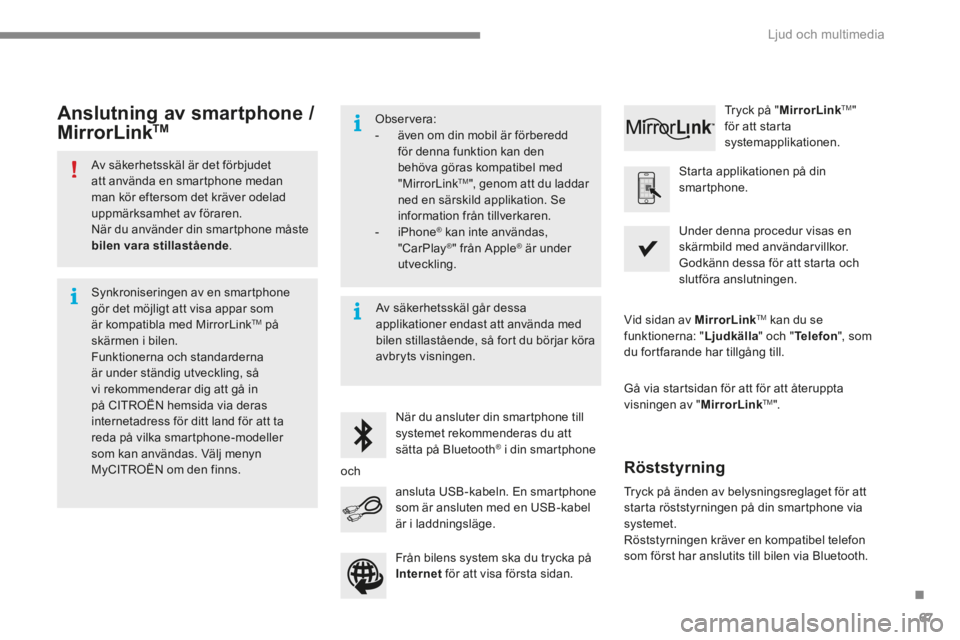
.
Ljud och multimedia 67
C4-2-add_sv_Chap13b_SMEGplus_ed01-2015
Av säkerhetsskäl är det förbjudet att använda en smartphone medan man kör eftersom det kräver odelad uppmärksamhet av föraren. När du använder din smartphone måste bilen vara stillastående .
Synkroniseringen av en smartphone gör det möjligt att visa appar som är kompatibla med MirrorLink TM på skärmen i bilen. Funktionerna och standarderna är under ständig utveckling, så vi rekommenderar dig att gå in på CITROËN hemsida via deras internetadress för ditt land för att ta
reda på vilka smartphone-modeller som kan användas. Välj menyn MyCITROËN om den finns.
Observera: - även om din mobil är förberedd för denna funktion kan den behöva göras kompatibel med "MirrorLink TM ", genom att du laddar ned en särskild applikation. Se information från tillverkaren. - iPhone ® kan inte användas, ® kan inte användas, ®
"CarPlay ® " från Apple ® är under ® är under ®
utveckling.
När du ansluter din smartphone till
systemet rekommenderas du att sätta på Bluetooth ® i din smartphone ® i din smartphone ®
Starta applikationen på din smartphone.
Gå via startsidan för att för att återuppta visningen av " MirrorLinkTM ".
Under denna procedur visas en skärmbild med användarvillkor. Godkänn dessa för att starta och slutföra anslutningen.
ansluta USB-kabeln. En smartphone som är ansluten med en USB-kabel är i laddningsläge.
Tryck på " MirrorLinkTM " för att starta systemapplikationen.
Vid sidan av MirrorLinkTM kan du se funktionerna: " Ljudkälla " och " Telefon ", som du fortfarande har tillgång till.
Anslutning av smartphone /
MirrorLink TM
Tryck på änden av belysningsreglaget för att starta röststyrningen på din smartphone via systemet.
Röststyrningen kräver en kompatibel telefon som först har anslutits till bilen via Bluetooth.
Röststyrning
Av säkerhetsskäl går dessa applikationer endast att använda med bilen stillastående, så fort du börjar köra avbryts visningen.
och
Från bilens system ska du trycka på Internet för att visa första sidan.
Page 482 of 584

.
Ljud och multimedia 79
C4-2-add_sv_Chap13b_SMEGplus_ed01-2015
Media
FR ÅGASVA RLÖSNING
Läsningen av mitt USB-minne startar efter en alltför lång tid (cirka 2 till 3 minuter).
Vissa filer som levereras med minnet kan leda till att läsningen blir mycket långsammare (multipliceras med 10 gånger). Radera alla filer som levereras med USB-minnen och begränsa antalet undermappar i minnet.
När jag ansluter min iPhone som telefon och till USB-uttaget samtidigt, kan jag inte läsa mina musikfiler.
När en iPhone ansluts automatiskt som telefon, kopplas även streaming-funktionen in. Streaming-funktionen har då företräde framför USB-funktionen som inte längre kan användas, spåret du lyssnade på spolas fram en bit utan ljud på Apple®-spelare.
Koppla ur och koppla sedan in USB-anslutningen igen (USB-funktionen har företräde framför streamingfunktionen).
CD-skivan matas ut eller läses inte av CD-spelaren. CD-skivan har placerats upp och ned, är oläslig, innehåller inte ljuddata eller innehåller ett ljudformat som inte kan läsas av bilradion. - Kontrollera att CD-skivan placerats rätt i CD-spelaren. - Kontrollera CD-skivans skick: den kan inte spelas om den är skadad. - Kontrollera innehållet om det är fråga om en bränd CD-skiva: läs råden som lämnas i avsnittet "AUDIO". - CD-spelaren som ingår i bilradion kan inte läsa DVD-skivor. - På grund av otillräcklig kvalitet kan vissa brända CD-skivor inte läsas av ljudsystemet.
CD:n har bränts i ett format som inte är kompatibelt med spelaren (udf etc.
CD-skivan skyddas av ett system mot piratkopiering som inte känns
igen av bilradion.
Efter att en CD-skiva satts in eller efter anslutning av ett USB-minne är väntetiden lång.
Då ett nytt medium sätts in läser systemet av ett antal data (katalog, titel, artist, osv.). Det kan ta från några sekunder till några minuter. Detta är helt normalt.
Page 492 of 584
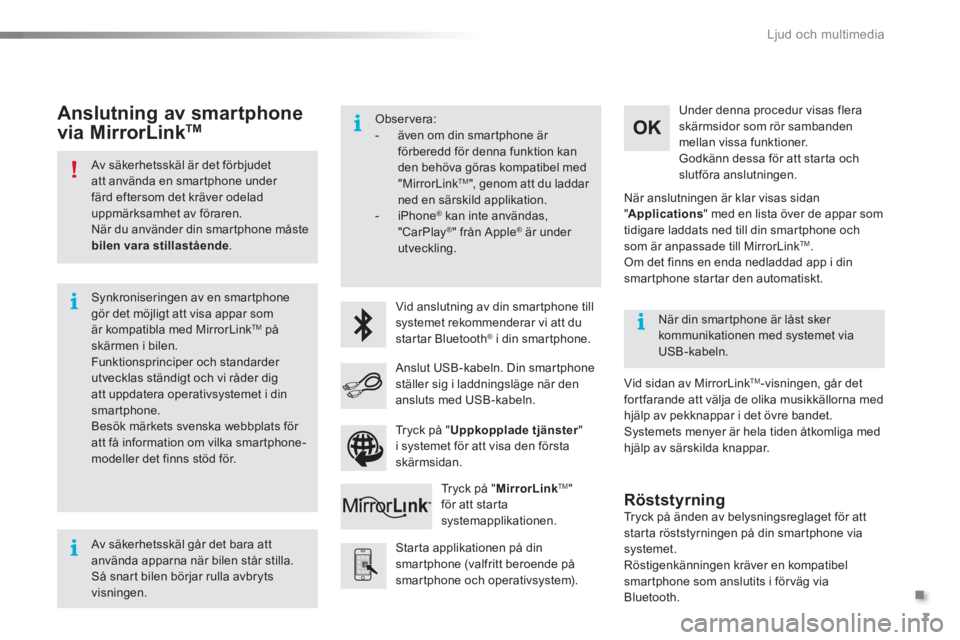
.
Ljud och multimedia
7
Av säkerhetsskäl är det förbjudet
att använda en smartphone under
färd eftersom det kräver odelad
uppmärksamhet av föraren.
När du använder din smartphone måste
bilen vara stillastående
.
Synkroniseringen av en smartphone
gör det möjligt att visa appar som
är kompatibla med MirrorLink
TM
på
skärmen i bilen.
Funktionsprinciper och standarder
utvecklas ständigt och vi råder dig
att uppdatera operativsystemet i din
smartphone.
Besök märkets svenska webbplats för
att få information om vilka smartphone-
modeller det finns stöd för.
Observera:
- även om din smartphone är
förberedd för denna funktion kan
den behöva göras kompatibel med
"MirrorLink
TM
", genom att du laddar
ned en särskild applikation.
- iPhone
®
kan inte användas,
"CarPlay®
" från Apple ®
är under
utveckling.
Vid anslutning av din smartphone till
systemet rekommenderar vi att du
startar Bluetooth
®
i din smartphone.
Starta applikationen på din
smartphone (valfritt beroende på
smartphone och operativsystem).
Vid sidan av MirrorLink
TM
-visningen, går det
fortfarande att välja de olika musikkällorna med
hjälp av pekknappar i det övre bandet.
Systemets menyer är hela tiden åtkomliga med
hjälp av särskilda knappar.
När din smartphone är låst sker
kommunikationen med systemet via
USB-kabeln.
Under denna procedur visas flera
skärmsidor som rör sambanden
mellan vissa funktioner.
Godkänn dessa för att starta och
slutföra anslutningen.
Anslut USB-kabeln. Din smartphone
ställer sig i laddningsläge när den
ansluts med USB-kabeln.
Tryck på " MirrorLink
TM
"
för att starta
systemapplikationen.
När anslutningen är klar visas sidan
" Applications
" med en lista över de appar som
tidigare laddats ned till din smartphone och
som är anpassade till MirrorLink
TM
.
Om det finns en enda nedladdad app i din
smartphone startar den automatiskt.
Anslutning av smartphone
via MirrorLink TM
Tryck på änden av belysningsreglaget för att
starta röststyrningen på din smartphone via
systemet.
Röstigenkänningen kräver en kompatibel
smartphone som anslutits i för väg via
Bluetooth.
Röststyrning
Av säkerhetsskäl går det bara att
använda apparna när bilen står stilla.
Så snart bilen börjar rulla avbryts
visningen.
Tryck på " Uppkopplade tjänster
"
i systemet för att visa den första
skärmsidan.
Page 502 of 584
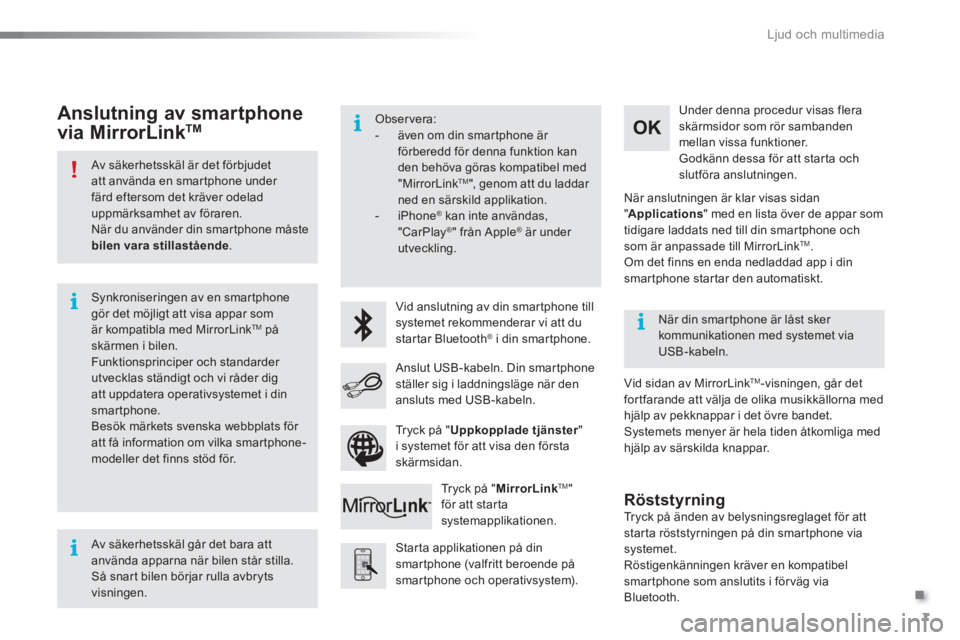
.
Ljud och multimedia
7
Av säkerhetsskäl är det förbjudet
att använda en smartphone under
färd eftersom det kräver odelad
uppmärksamhet av föraren.
När du använder din smartphone måste
bilen vara stillastående
.
Synkroniseringen av en smartphone
gör det möjligt att visa appar som
är kompatibla med MirrorLink
TM
på
skärmen i bilen.
Funktionsprinciper och standarder
utvecklas ständigt och vi råder dig
att uppdatera operativsystemet i din
smartphone.
Besök märkets svenska webbplats för
att få information om vilka smartphone-
modeller det finns stöd för.
Observera:
- även om din smartphone är
förberedd för denna funktion kan
den behöva göras kompatibel med
"MirrorLink
TM
", genom att du laddar
ned en särskild applikation.
- iPhone
®
kan inte användas,
"CarPlay®
" från Apple ®
är under
utveckling.
Vid anslutning av din smartphone till
systemet rekommenderar vi att du
startar Bluetooth
®
i din smartphone.
Starta applikationen på din
smartphone (valfritt beroende på
smartphone och operativsystem).
Vid sidan av MirrorLink
TM
-visningen, går det
fortfarande att välja de olika musikkällorna med
hjälp av pekknappar i det övre bandet.
Systemets menyer är hela tiden åtkomliga med
hjälp av särskilda knappar.
När din smartphone är låst sker
kommunikationen med systemet via
USB-kabeln.
Under denna procedur visas flera
skärmsidor som rör sambanden
mellan vissa funktioner.
Godkänn dessa för att starta och
slutföra anslutningen.
Anslut USB-kabeln. Din smartphone
ställer sig i laddningsläge när den
ansluts med USB-kabeln.
Tryck på " MirrorLink
TM
"
för att starta
systemapplikationen.
När anslutningen är klar visas sidan
" Applications
" med en lista över de appar som
tidigare laddats ned till din smartphone och
som är anpassade till MirrorLink
TM
.
Om det finns en enda nedladdad app i din
smartphone startar den automatiskt.
Anslutning av smartphone
via MirrorLink TM
Tryck på änden av belysningsreglaget för att
starta röststyrningen på din smartphone via
systemet.
Röstigenkänningen kräver en kompatibel
smartphone som anslutits i för väg via
Bluetooth.
Röststyrning
Av säkerhetsskäl går det bara att
använda apparna när bilen står stilla.
Så snart bilen börjar rulla avbryts
visningen.
Tryck på " Uppkopplade tjänster
"
i systemet för att visa den första
skärmsidan.
Page 506 of 584

Inredning i bilen
4
C4-2-add_sv_Chap05_amenagement_ed01-2015
Tillbehörsuttag 12 V
Vid anslutning av ett 12-voltstillbehör (maxeffekt: 120 W) ska locket tas bort och en passande adapter anslutas.
USB-uttag
Den här anslutningsmodulen har ett USB-uttag och ett AUX-uttag.
När den portabla utrustningen är ansluten till USB-uttaget, kan den laddas upp automatiskt. Om den portabla utrustningens förbrukning överstiger strömstyrkan som alstras av bilen under laddningen visas ett meddelande.
Inkoppling av elektriska utrustningar som inte godkänts av CITROËN, som t.ex. laddare med USB-uttag, kan störa funktionen i bilens elektriska komponenter och ge dålig radiomottagning eller störa visningen på skärmarna.
USB-uttag
USB-uttaget används för anslutning av portabel utrustning, som exempelvis en digital utrustning av typ iPod ® eller ett USB-minne. ® eller ett USB-minne. ®
USB-uttaget läser ljudiflerna som över förs till ljudsystemet, så att de kan avlyssnas via bilens högtalare. Hanteringen av dessa filer sker via rattreglagen eller på själva ljudsystemet.
AUX-uttag
AUX-uttaget används för att ansluta en extern apparat, som t.ex. en digital spelare, för att lyssna på ljudfiler via högtalarna i bilen. Dessa filer hanteras på den externa apparaten.
Mer information finns i motsvarande ljudavsnitt, under rubriken "Ljud och multimedia".
USB-uttaget används även för att ansluta en telefon via MirrorLink™ för att kunna använda vissa av telefonens applikationer på pekskärmen.
Page 524 of 584
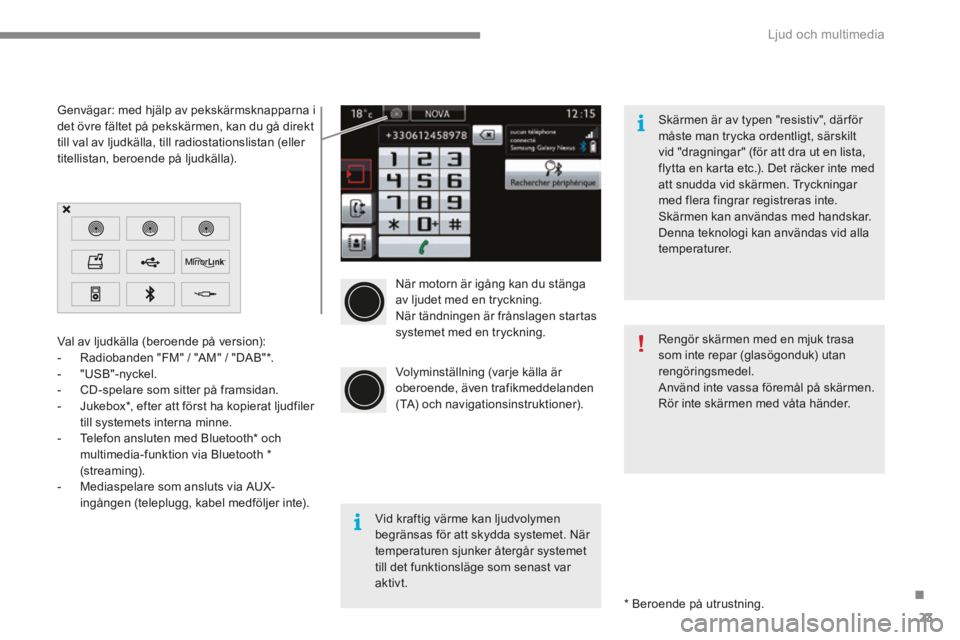
.
Ljud och multimedia 23
C4-2-add_sv_Chap13b_SMEGplus_ed01-2015
När motorn är igång kan du stänga av ljudet med en tryckning. När tändningen är frånslagen startas systemet med en tryckning.
Volyminställning (varje källa är oberoende, även trafikmeddelanden (TA) och navigationsinstruktioner).
Val av ljudkälla (beroende på version): - Radiobanden "FM" / "AM" / "DAB" * . - "USB"-nyckel. - CD-spelare som sitter på framsidan. - Jukebox * , efter att först ha kopierat ljudfiler till systemets interna minne.
- Telefon ansluten med Bluetooth * och multimedia-funktion via Bluetooth * (streaming). - Mediaspelare som ansluts via AUX-ingången (teleplugg, kabel medföljer inte).
* Beroende på utrustning.
Genvägar: med hjälp av pekskärmsknapparna i det övre fältet på pekskärmen, kan du gå direkt till val av ljudkälla, till radiostationslistan (eller titellistan, beroende på ljudkälla).
Skärmen är av typen "resistiv", där för måste man trycka ordentligt, särskilt vid "dragningar" (för att dra ut en lista, flytta en karta etc.). Det räcker inte med att snudda vid skärmen. Tryckningar med flera fingrar registreras inte. Skärmen kan användas med handskar. Denna teknologi kan användas vid alla temperaturer.
Vid kraftig värme kan ljudvolymen begränsas för att skydda systemet. När temperaturen sjunker återgår systemet till det funktionsläge som senast var aktivt.
Rengör skärmen med en mjuk trasa som inte repar (glasögonduk) utan rengöringsmedel. Använd inte vassa föremål på skärmen. Rör inte skärmen med våta händer.